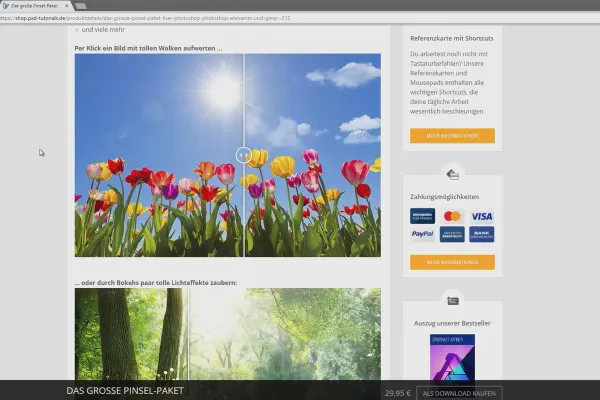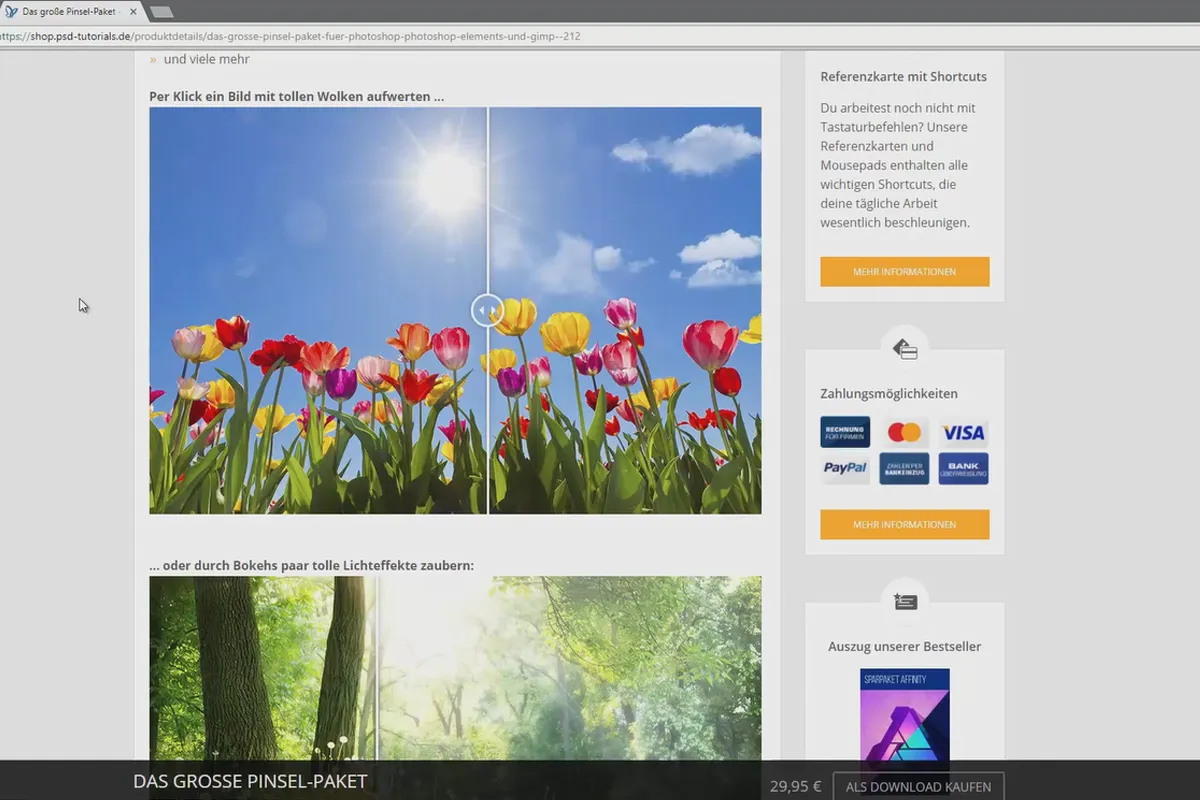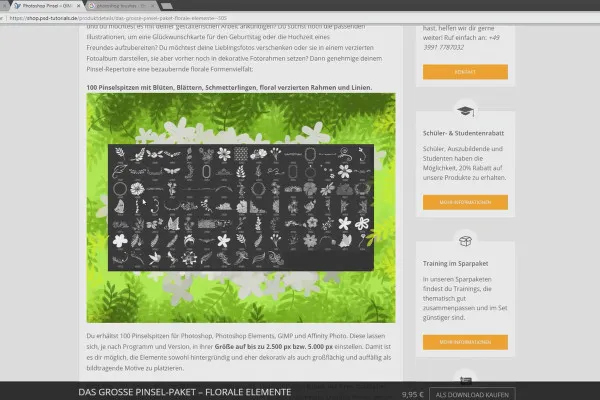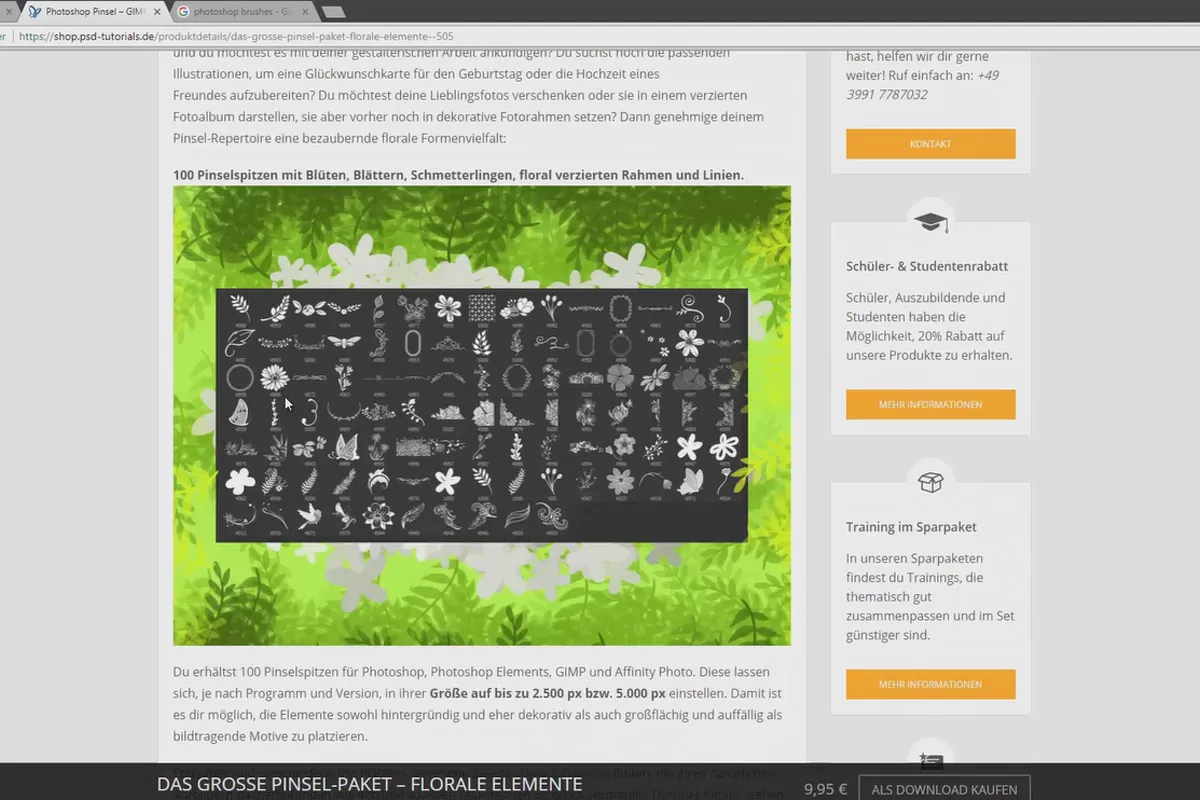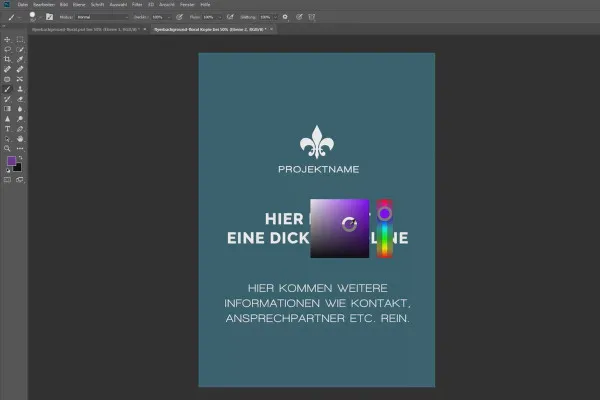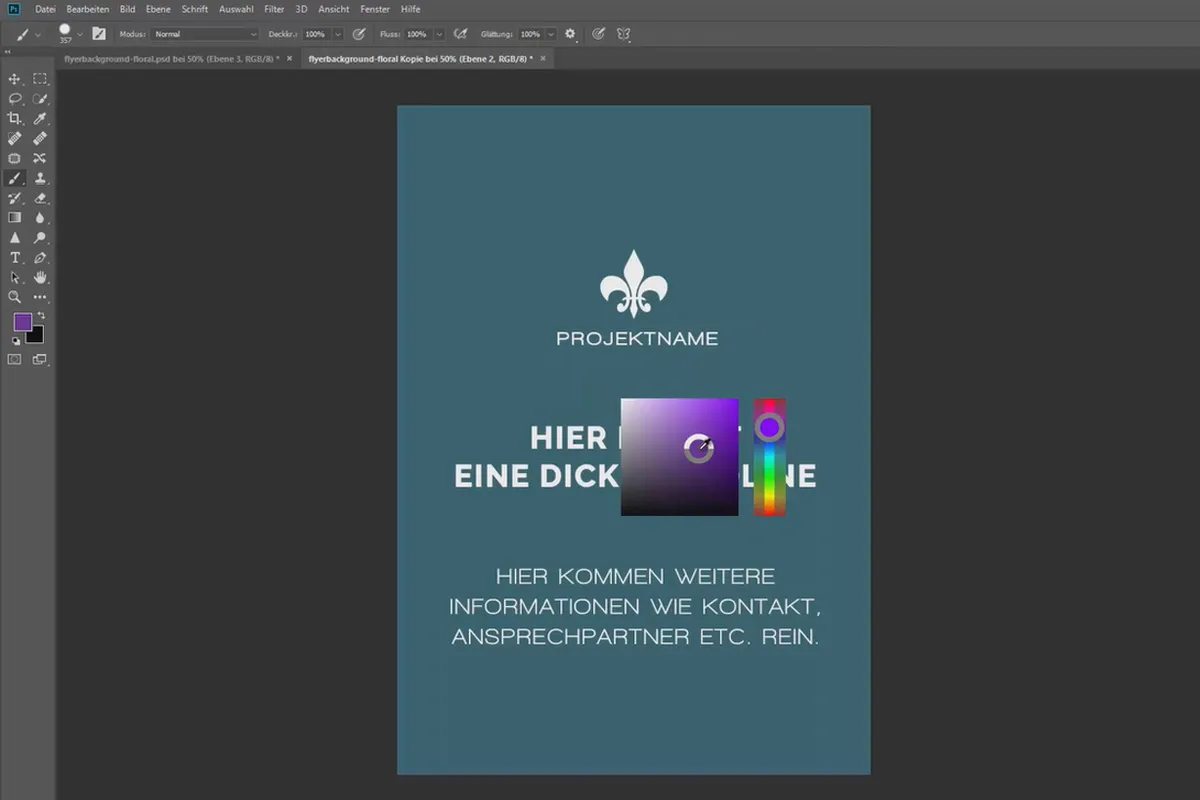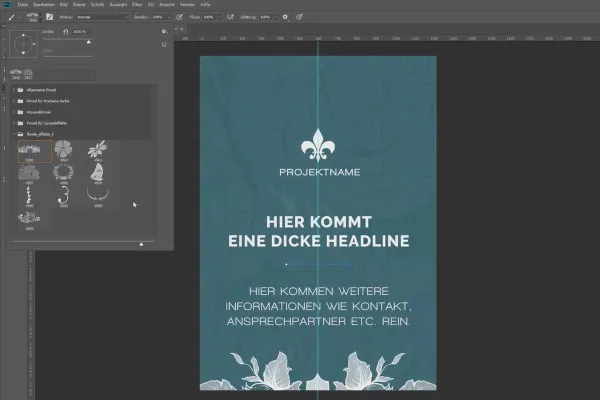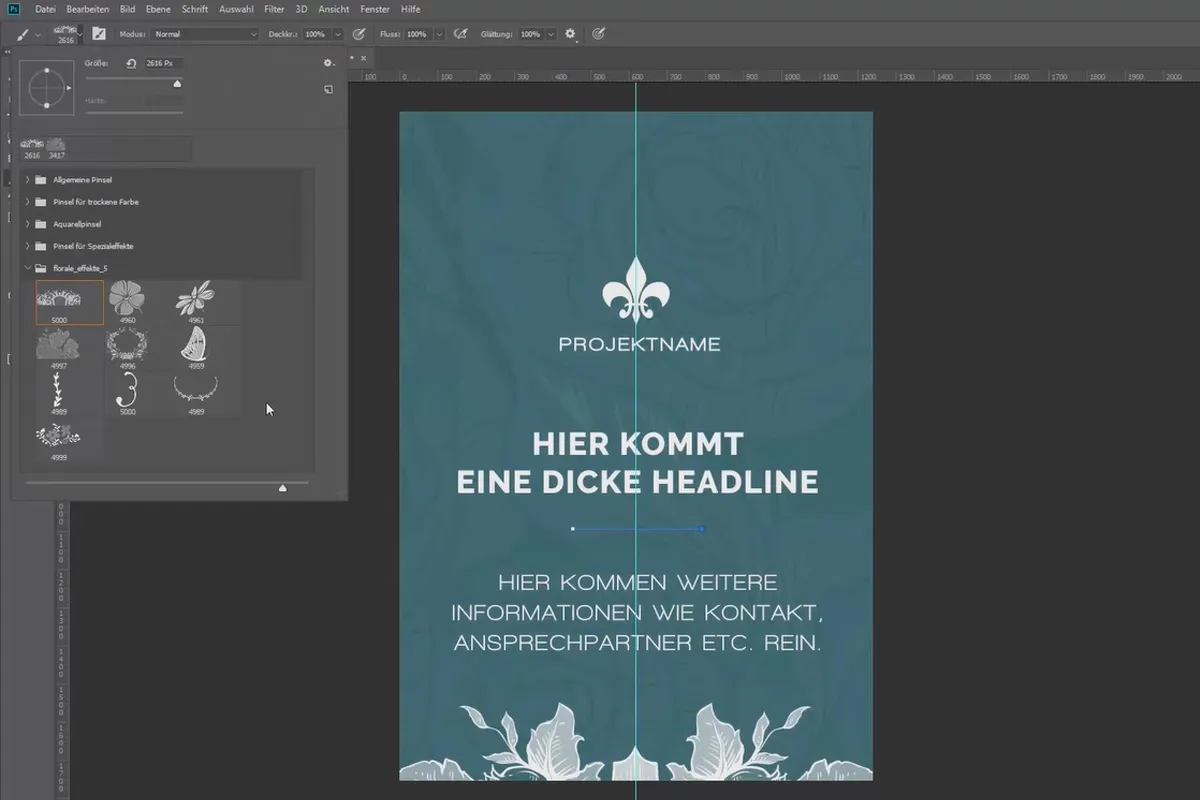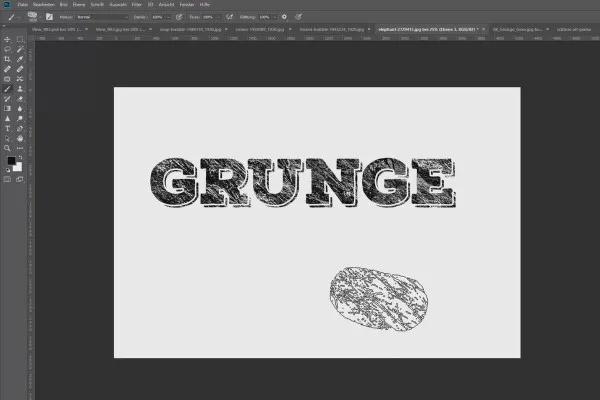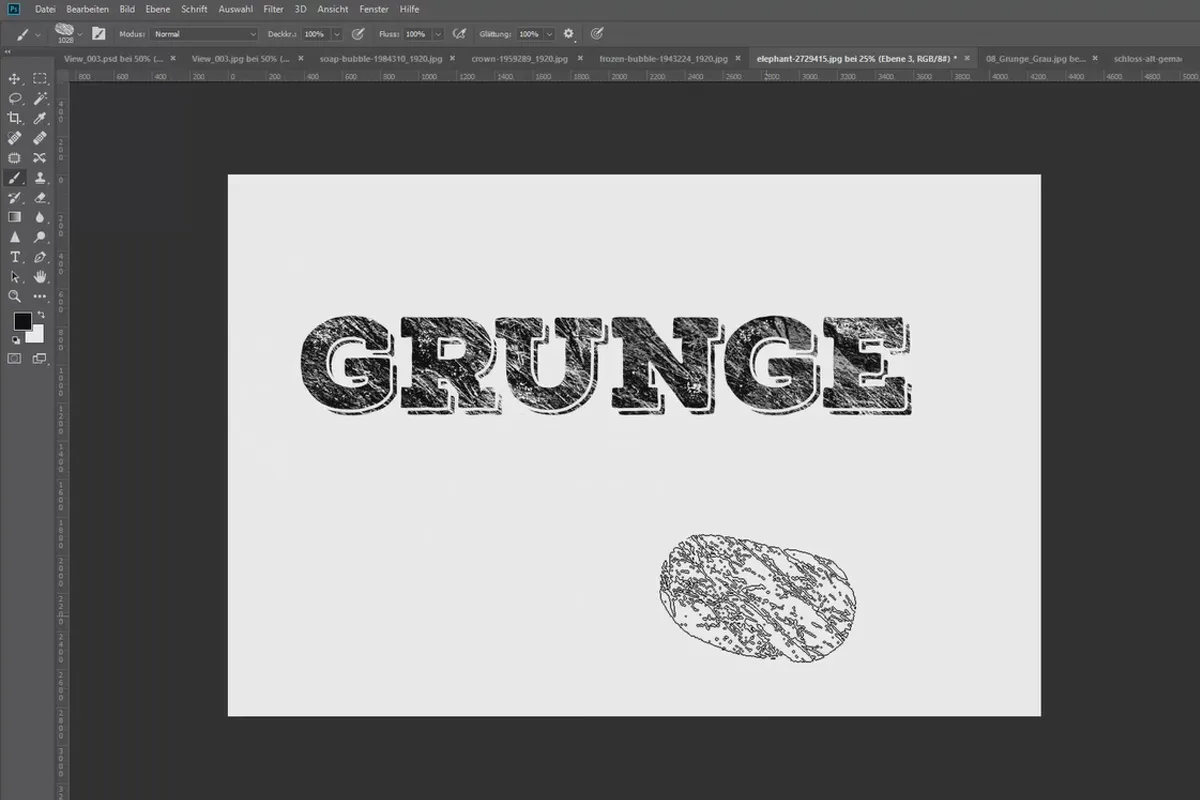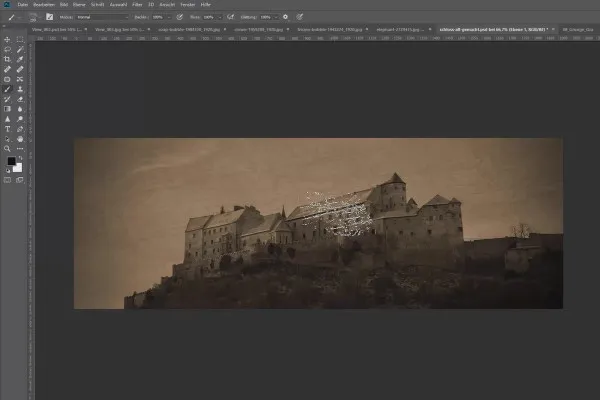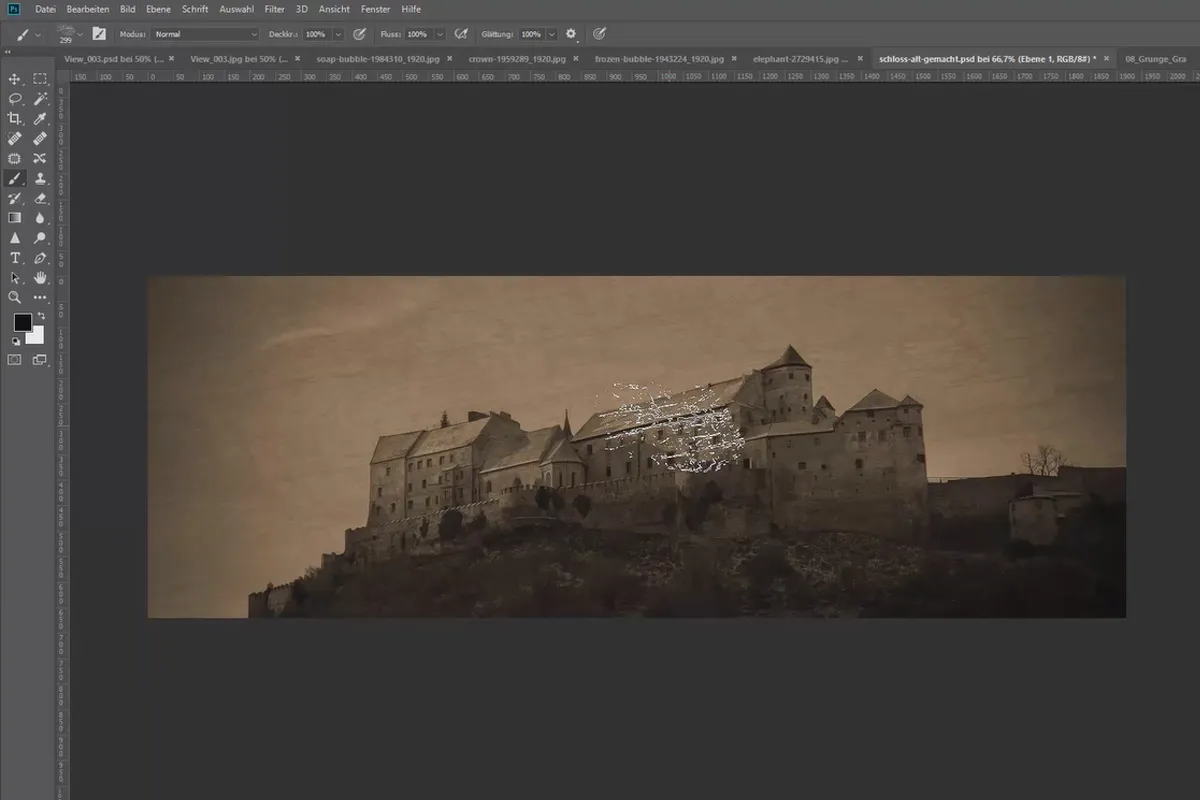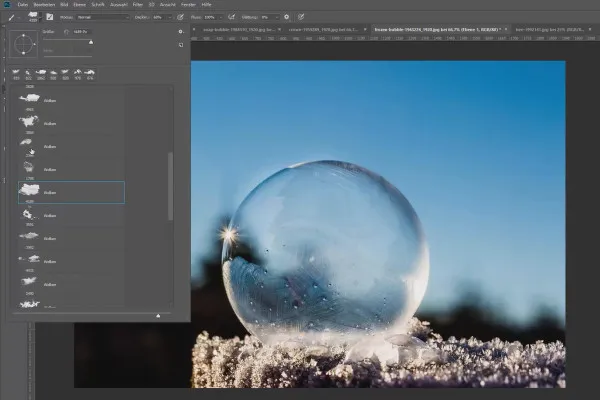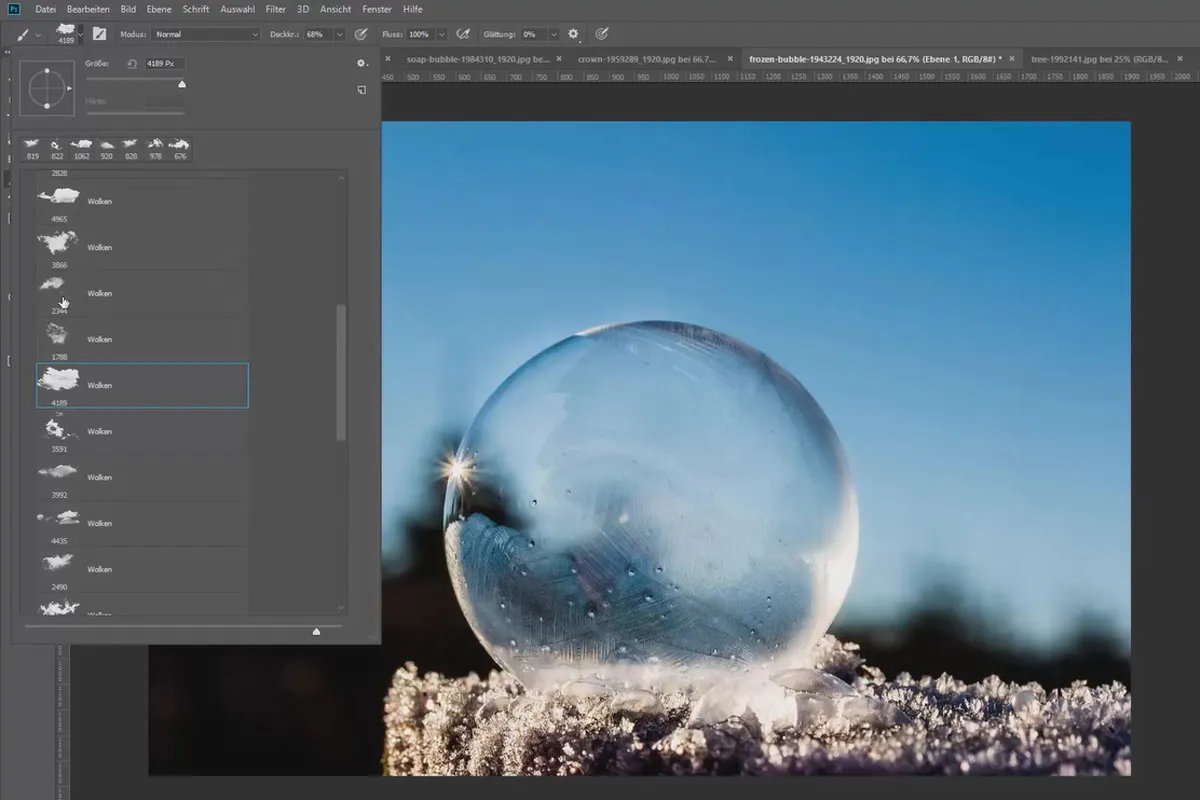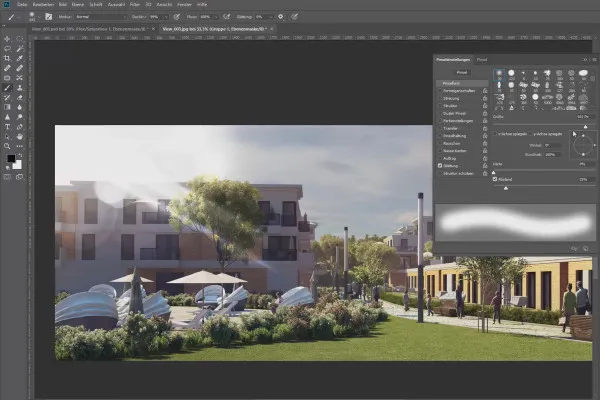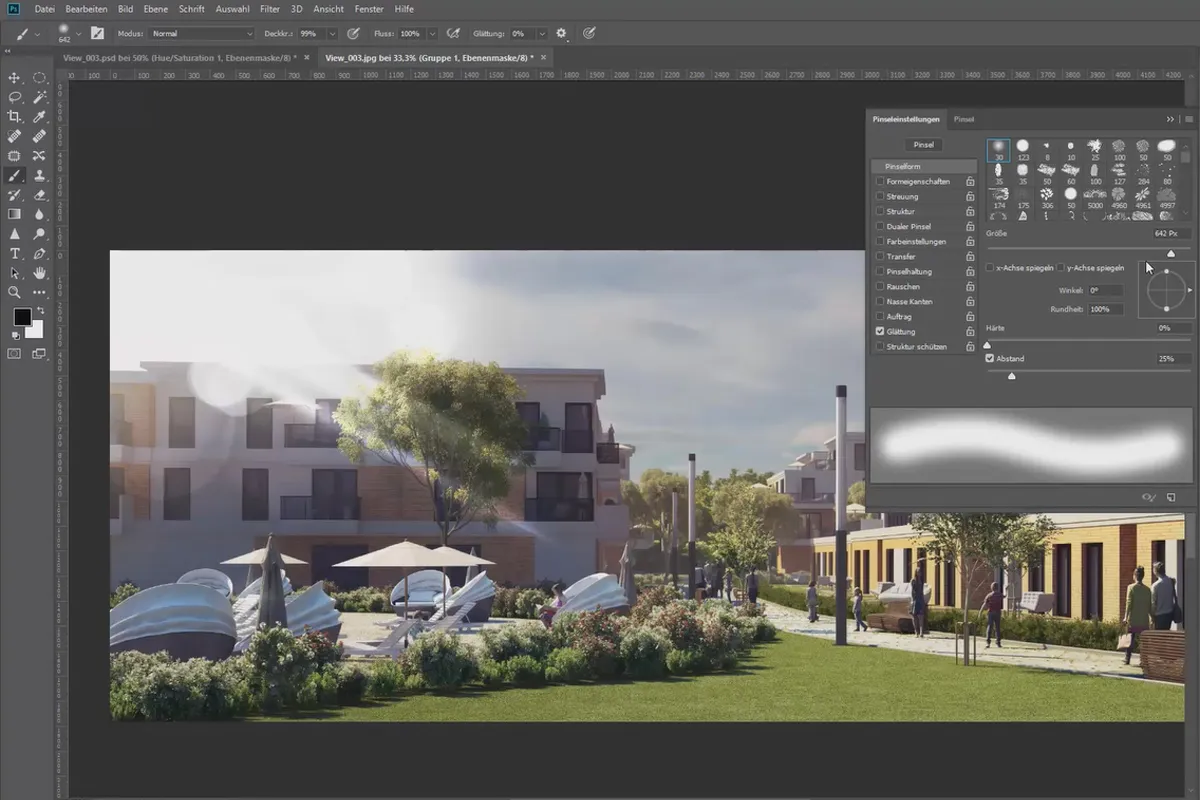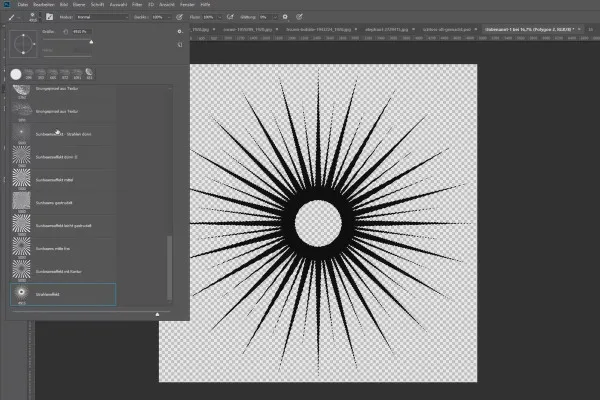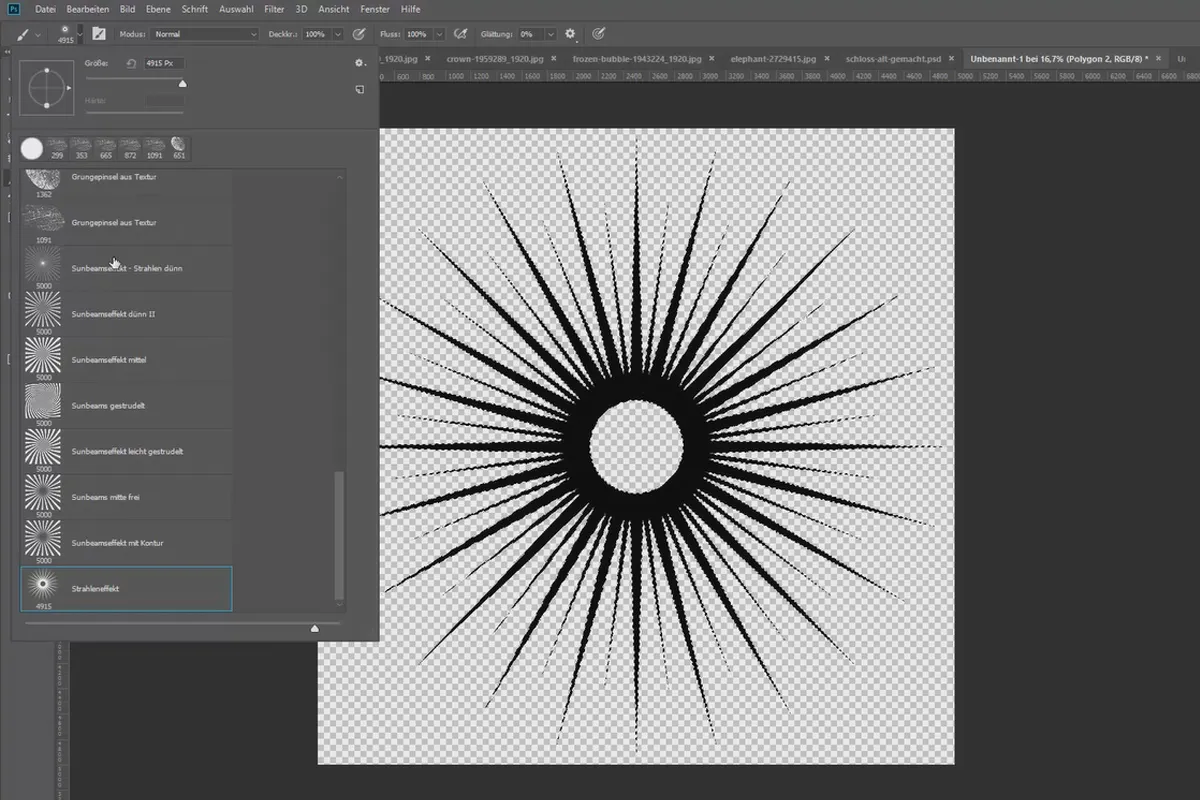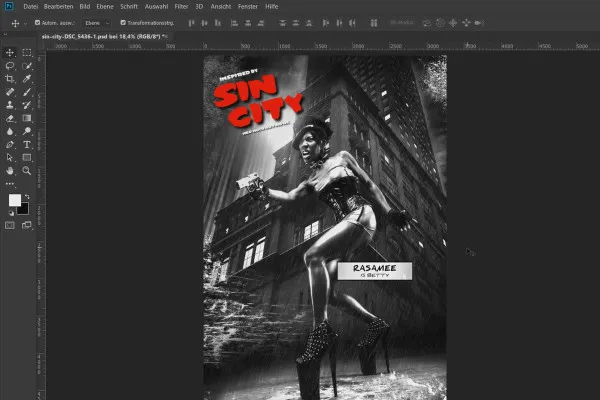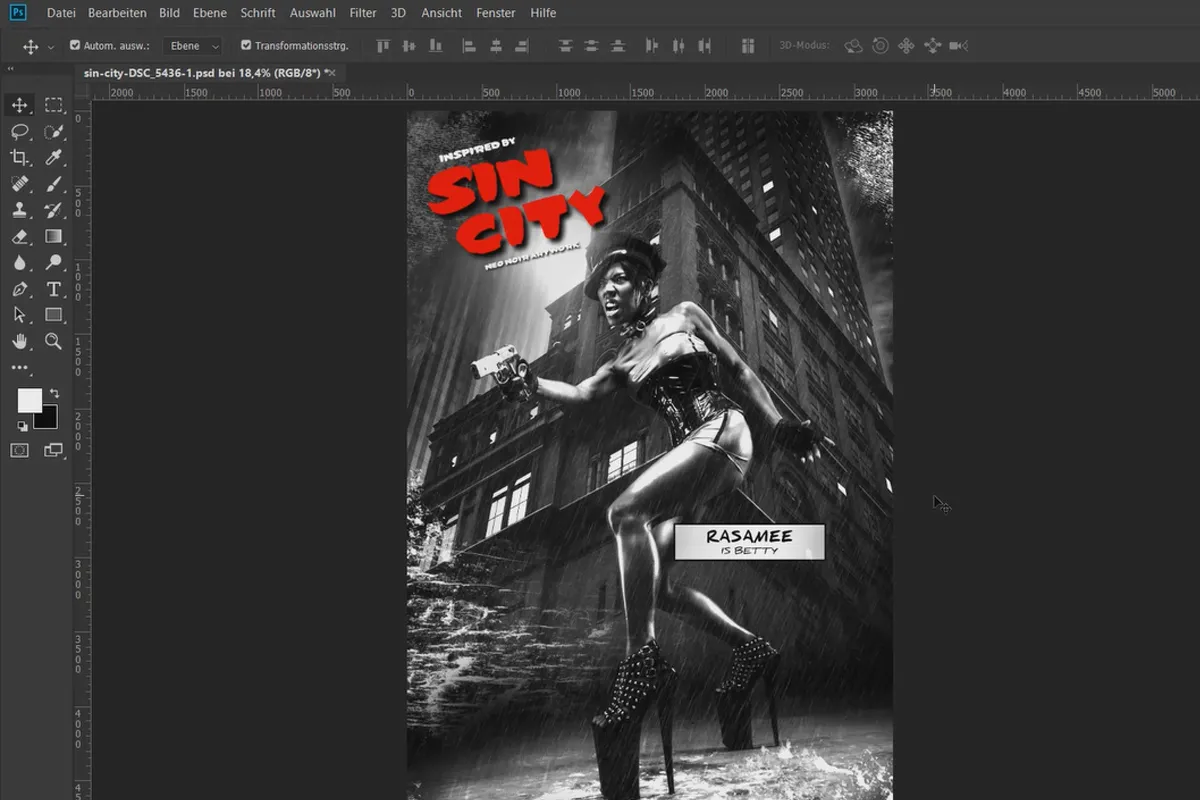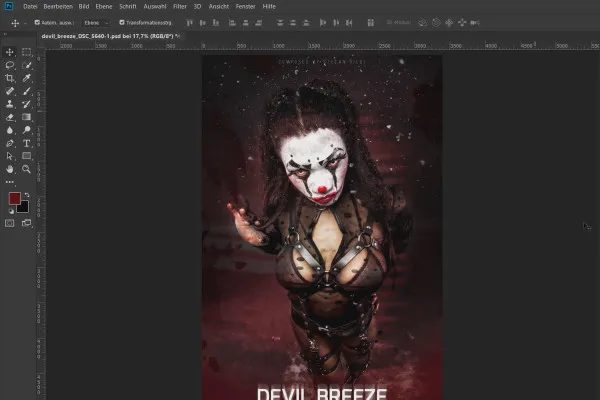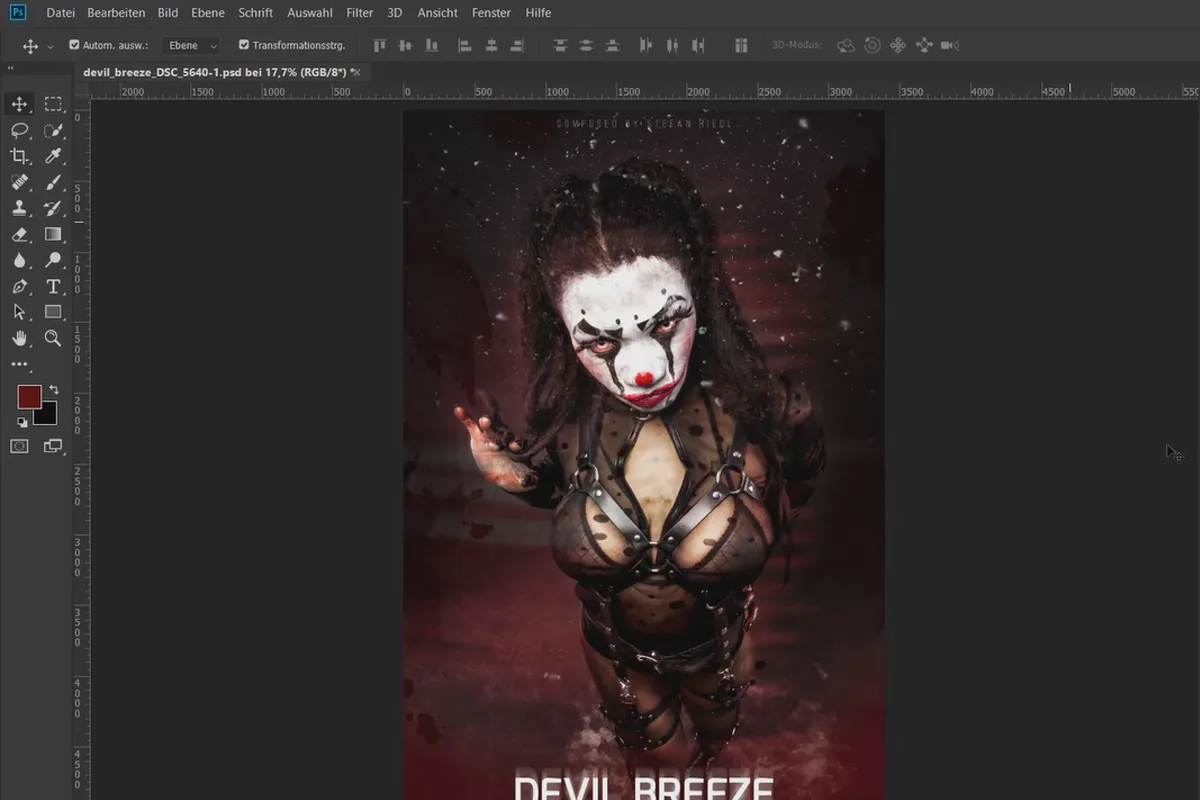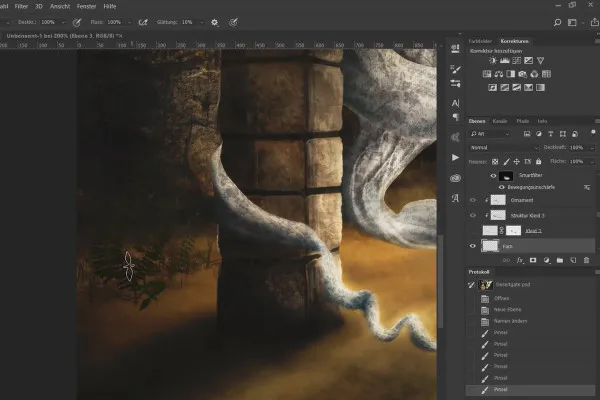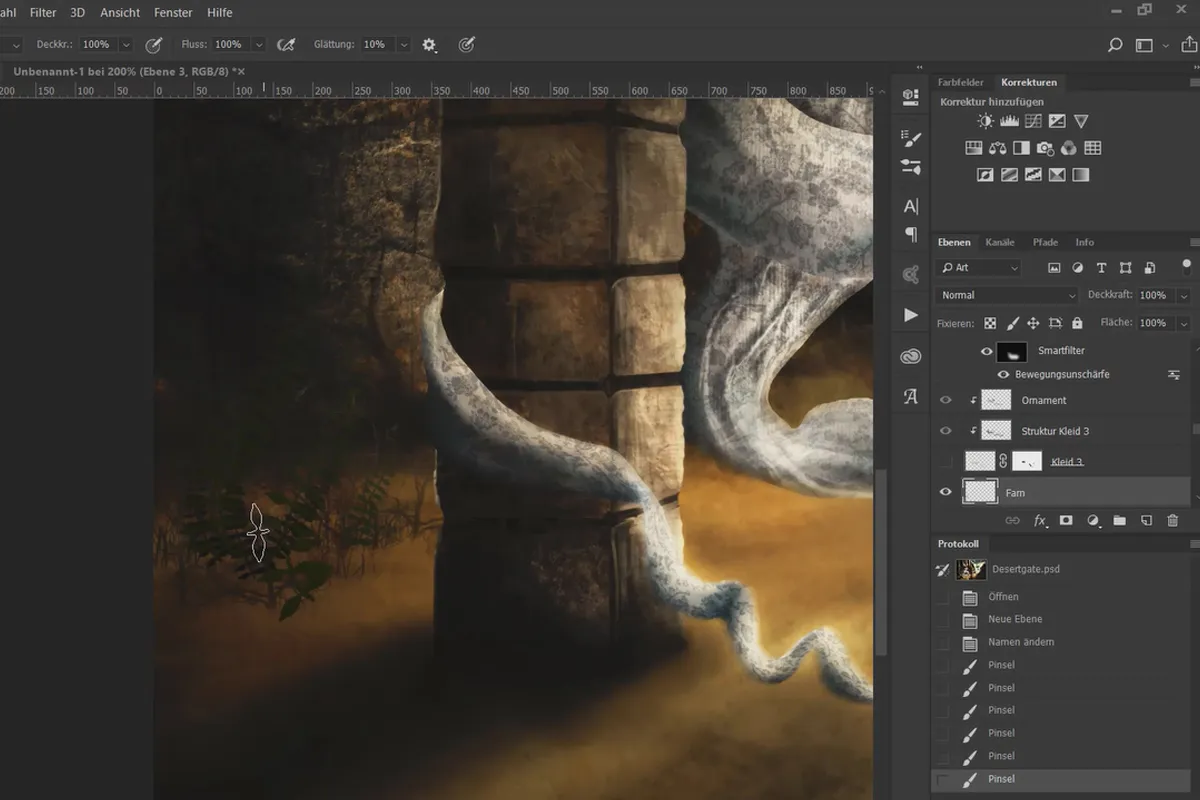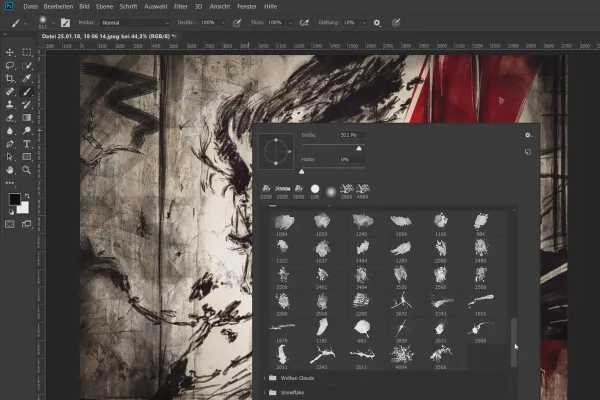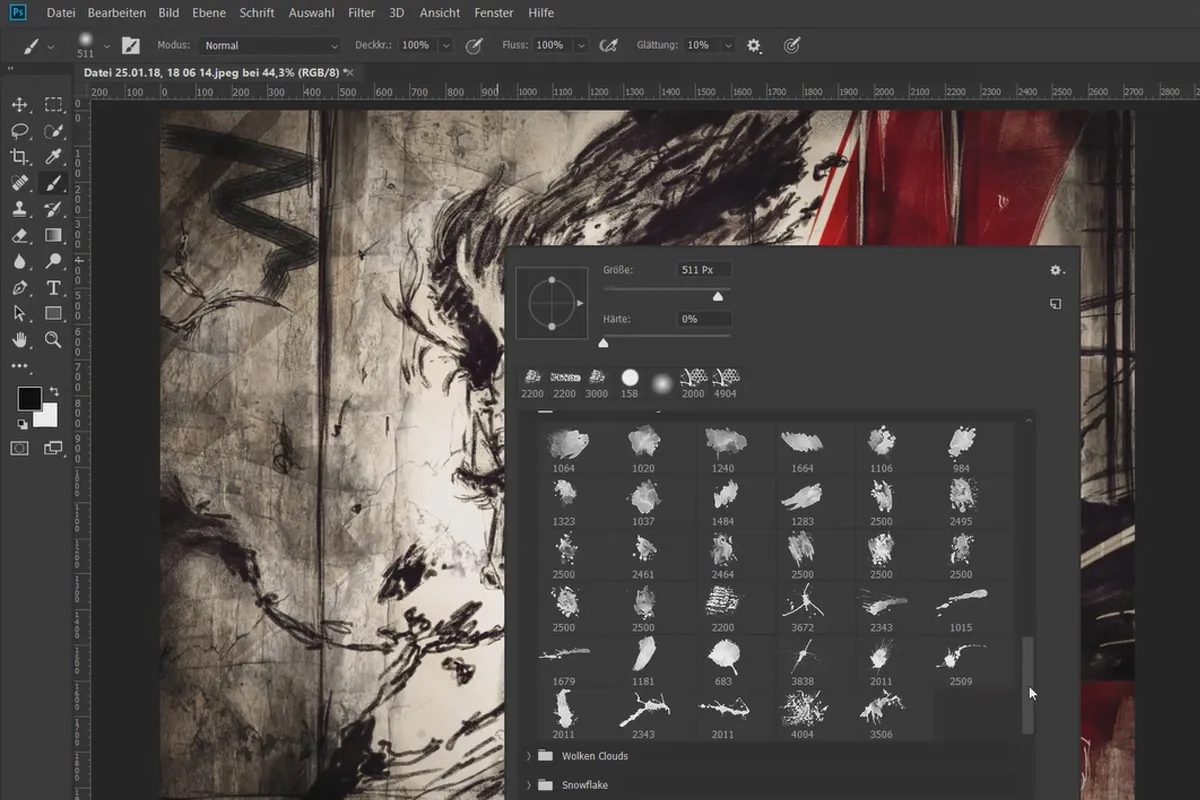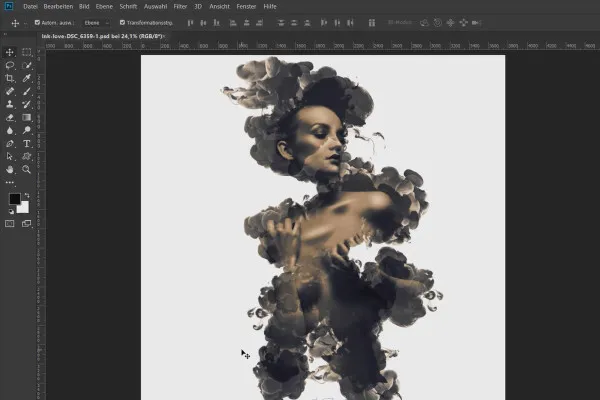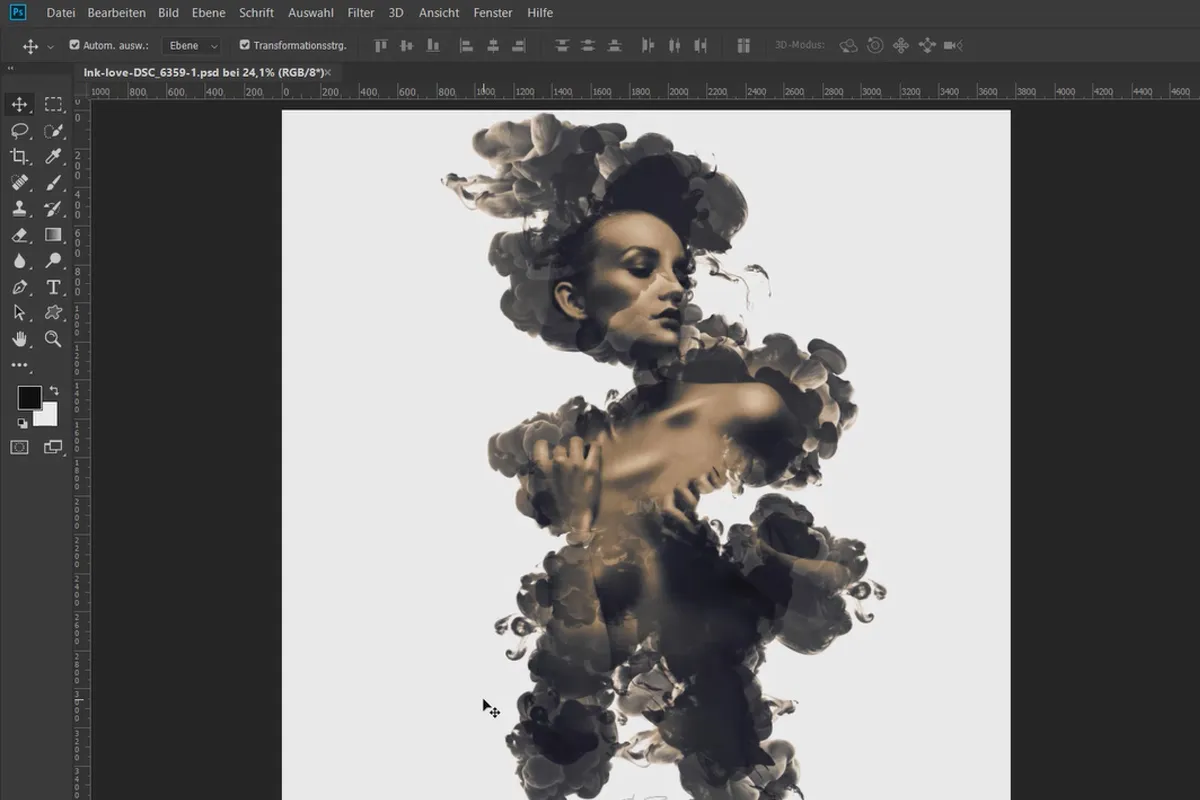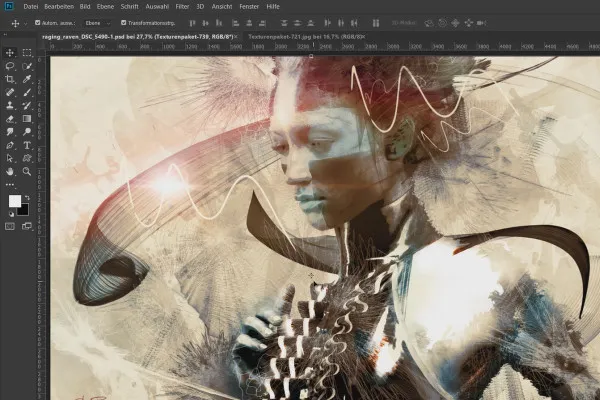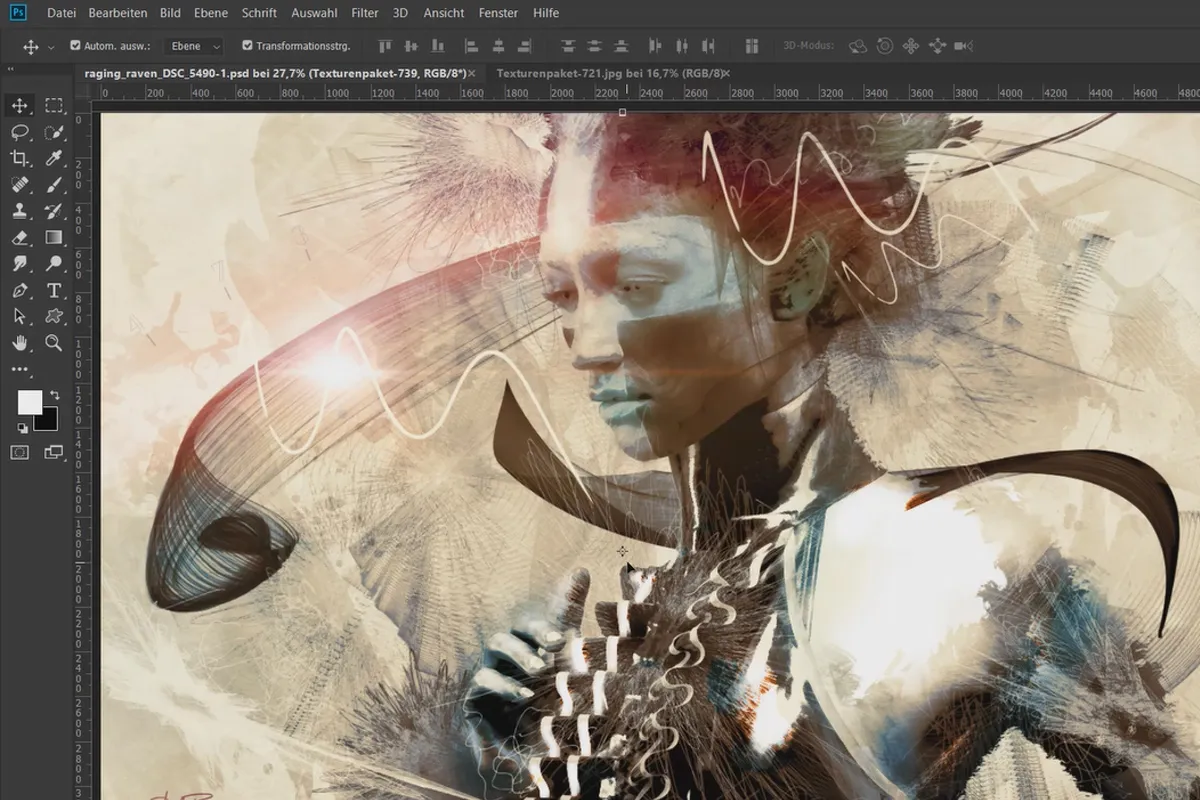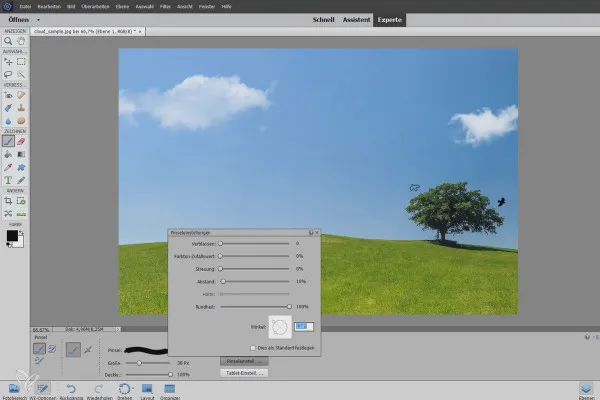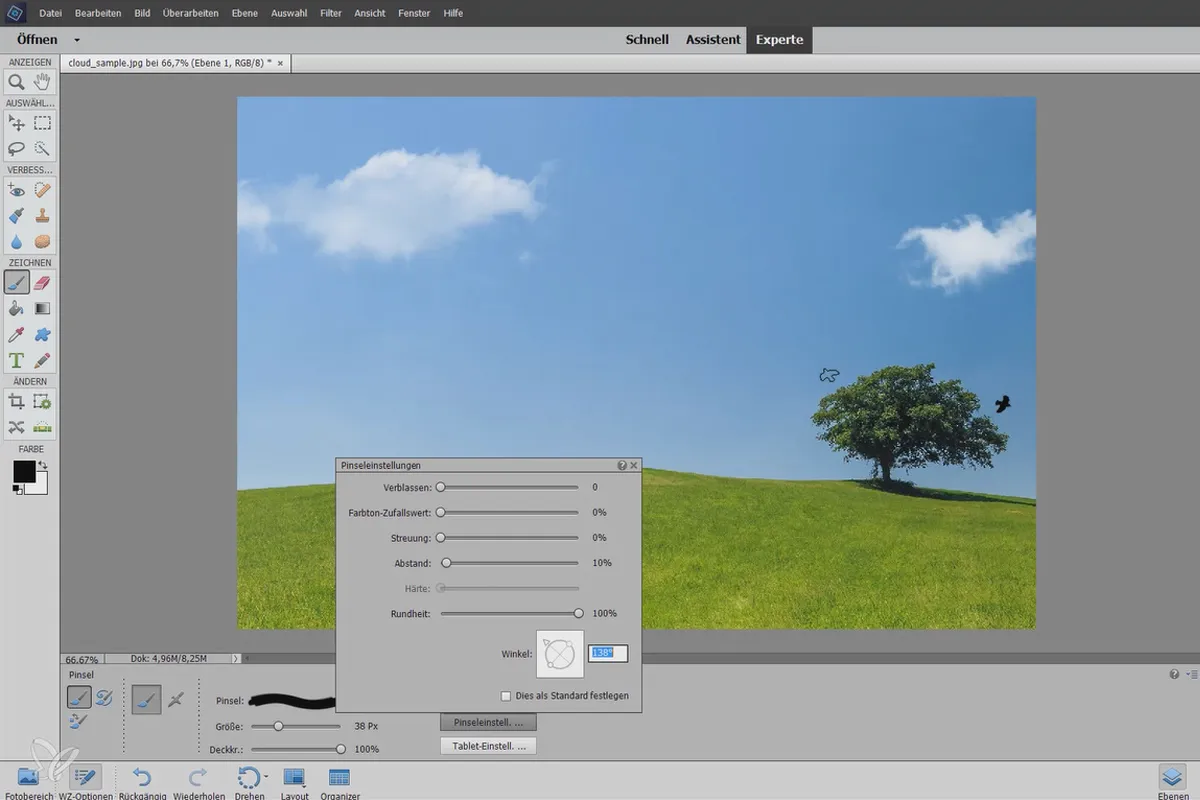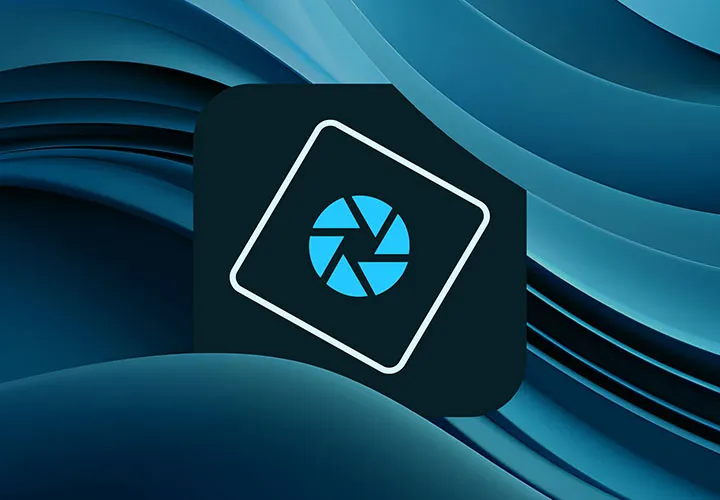Pinsel installieren, erstellen & kreativ anwenden: Tutorial für Photoshop
Das Pinsel-Werkzeug bietet zahlreiche Parameter und eine schier unendliche Motivvielfalt – erkunde mit diesem Video-Training die Facetten und grenzenlosen Einsatzmöglichkeiten! Wie du Pinselspitzen importierst und installierst, Brushes selbst erstellst, die Pinselpalette organisierst und vor allem das Pinselwerkzeug in Gestaltung sowie Bildbearbeitung kreativ anwendest, erlebst du in diesem über zweistündigen Video-Training.
- Pinsel installieren, importieren und eigene Pinsel erstellen
- Wie du Pinsel in Photoshop zielführend anwendest und in Photoshop Elements installierst
- So nutzt du Pinsel effizient in Layout & Gestaltung, bspw. für typografische Effekte & illustrierte Hintergründe
- Fotobearbeitung: Wolken und Lichteffekte, Fotos altern lassen – erziele realistische Ergebnisse
- Bildmontage & Painting: erzeuge mit Brushes neue Bildelemente und kreiere eigene Looks
Brush-Time! – Höchste Zeit, die Möglichkeiten des Pinsel-Werkzeugs auszureizen! Zum Mitmachen erhältst du auch gleich über 50 Pinselspitzen sowie verschiedene Beispielbilder.
- Verwendbar mit:
- Inhalt:
2 h Video-Training
- Lizenz: private und kommerzielle Nutzungsrechte
- Bonus: inklusive Arbeitsmaterial
Anwendungsbeispiele
-
Galerie öffnenBeispiel: Werte die Stimmung deiner Bilder auf, indem du über Pinsel Lichtreflexe hinzufügst.
-
 Galerie öffnenBeispiel: Erfahre, wie du Pinsel zur hochwertigen Illustration von Designs verwendest.
Galerie öffnenBeispiel: Erfahre, wie du Pinsel zur hochwertigen Illustration von Designs verwendest. -
Galerie öffnenBeispiel: Erstelle selbst einen Grunge-Pinsel und verwende ihn, um Fotos auf alt zu trimmen.
-
 Galerie öffnenBeispiel: Mit Pinselspitzen sind deiner Kreativität keine Grenzen gesetzt.
Galerie öffnenBeispiel: Mit Pinselspitzen sind deiner Kreativität keine Grenzen gesetzt. -
 Galerie öffnenNutze fertige Pinsel oder lerne, wie du in Photoshop Pinsel erstellst. Beispiel zur Anwendung von Pinseln: Porträt einer Frau, das aus wabernden Tinten auftaucht.
Galerie öffnenNutze fertige Pinsel oder lerne, wie du in Photoshop Pinsel erstellst. Beispiel zur Anwendung von Pinseln: Porträt einer Frau, das aus wabernden Tinten auftaucht.
Pinsel - Photoshop
Pinsel - Praxisbeispiele
Pinsel - Photoshop Elements
Details zum Inhalt
Layout, Gestaltung, Bildbearbeitung – Pinsel können so viel mehr!
Pinsel bzw. Brush(es) sind dir sicherlich geläufig: Du stattest dein Pinsel-Werkzeug mit einer Pinselspitze, also mit einem gewünschten Motiv aus, um dieses anschließend in deinen Bildern und Designs abzusetzen. Fertig?! – Keineswegs, denn Pinsel können noch viel, viel mehr! Sie unterstützen dich im Compositing, in der Gestaltung von Layouts, beim Kreieren von Looks, Bildstimmungen oder von feinen, abrundenden Details.
Dieses Training zeigt auf, wie vielseitig du Pinsel für deine Arbeiten einsetzen kannst. Darin werden Hintergründe mit illustrativen Elementen versehen und Texte mit Struktur-Effekten sowie individuell erstellten Konturen ausgestattet. Herzen flattern in nur wenigen Klicks zu Dutzenden durch ein Romantik-Design und aus der groben Skizze zweier Blätter wachsen ganze Efeu-Ranken. Erfahre, wie du einen blauen Himmel mit realistischen Wolken-Brushes versiehst, in deinen Bildern mit Gegenlichtern für Stimmung sorgst, Fotos altern lässt und Pinsel für künstlerisch anspruchsvolle Montagen einsetzt. Dieses Training liefert dir Know-how und Inspiration für deine kommenden Pinselschwünge!
Brushes installieren, erstellen, verwalten und richtig einsetzen
In dem über zweistündigen Video-Training lernst du grundlegend, Pinsel (engl. Brushes) in Photoshop zu importieren, zu organisieren, zu erstellen und anzuwenden. Auch, wie du einen realistischen Farn mit Hilfe der Jitter-Einstellung als Pinsel selbst erstellst, erklärt dir das Tutorial. Gekonnt und effektiv wirst du danach mit dem Pinsel-Werkzeug umzugehen wissen. Schwerpunkt des Trainings sind die zahlreichen Einsatzmöglichkeiten von Pinseln, dargelegt anhand praktischer Beispiele.
Anwenden von Pinseln in Layout & Gestaltung
Im Bereich Layout & Gestaltung belebst du einfarbige Hintergründe, indem du illustrative Elemente einbringst. Texte, zum Beispiel für Headlines, versiehst du mit spannenden Struktur-Effekten oder über sogenannte Pinselfüllungen mit deinen eigenen Konturen. Design-Elemente, die du immer wieder beispielsweise für Flyer oder Plakate verwendest, fasst du in einem Set zusammen, um schnell darauf zugreifen zu können. Fehlt dir eine passende Pinselspitze wie ein Herz für ein romantisches Design, dann erstelle sie einfach selbst. Schon kurz darauf flattern die Herzen mit geeigneten Jitter-Einstellungen groß und klein und in unterschiedlicher Tönung durch dein Layout.
Verwendung von Pinseln in der Fotobearbeitung
Im Bereich der Fotobearbeitung nutzt du Pinsel unter anderem, um Bilder auf alt zu trimmen, um mithilfe von Gegenlichtern einen Zugewinn an Atmosphäre zu erzielen oder um einen lupenreinen blauen Himmel mit Wolken auszustatten. Hierbei erfährst du, wie du jeweils zu möglichst realistischen Ergebnissen gelangst, indem du Aspekte wie die Umgebungsfarbe oder Unschärfen beachtest.
Brushes im Digital Painting und Compositing in Photoshop kreativ eingesetzt
Deiner Bildmontage fehlt es an Vegetation? Dann skizziere grob die Form von zwei Blättern, verwandle sie in einen Pinsel und generiere daraus vollständige Pflanzen. Erfahre im Training, wie du hierbei vorgehst und welche Einstellungen notwendig sind. Außerdem wirst du anhand mehrerer Bildbesprechungen lernen, wie sich Pinsel in Kombination zum Beispiel mit Farbüberlagerungen, Transformationen und Mischmodi einsetzen lassen, um Ausgangsbilder in spektakuläre Artworks zu verwandeln. Weitere Highlights: die kunstvolle Verfremdung von Porträts im Sketchlook-Style oder mit wabernden Tintenschwaden.
Was wird dir dieser Kurs bringen?
Lerne mit dem Photoshop-Tutorial, Pinsel zu installieren bzw. importieren, zu organisieren und effizient anzuwenden. Im Fokus stehen die kreativen Einsatzmöglichkeiten von Pinseln in den Feldern der Bildbearbeitung und des Compositings sowie des Layouts und der Gestaltung. Lass dich inspirieren und reize die Funktionen des Pinsel-Werkzeugs aus!
Andere Nutzer interessiert auch

Mehr Style, mehr Power, mehr Vorlagen!
Zeit sparen mit künstlicher Intelligenz
Volle Power, mehr Inspirationen, maximaler WOW-Effekt!
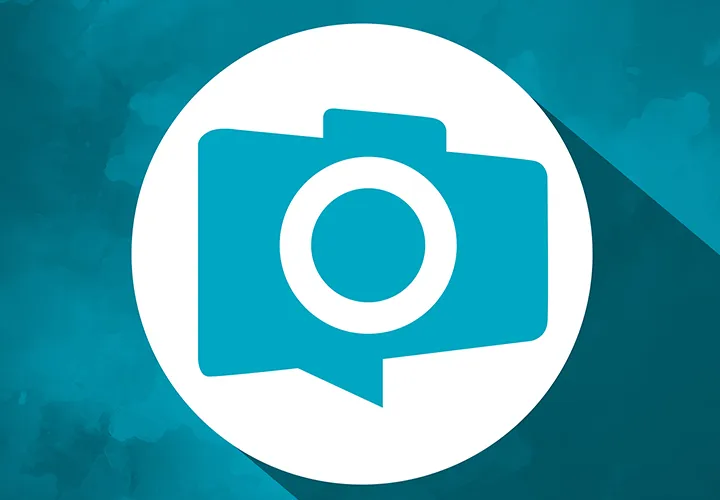
Fotobearbeitung & Bildkomposition
Sauber ausgeschnitten!

Haar für Haar mehr Erfolg!
Bilder einfach professionell bearbeiten
Beschreite einen lehrreichen Pfad der Bildbearbeitung!